In dit artikel wordt uitgelegd hoe je onze widget kunt inzetten om potentiële leden via je eigen website een gratis proefles te laten boeken.
Widget voor proefles
Door het gebruik van deze widget hoeft er geen gebruikersaccount of klantprofiel te worden aangemaakt maar zullen leads als gast worden toegevoegd aan een activiteit. Daarnaast zullen zij automatisch als lead in het portaal verschijnen welke je later gemakkelijk kunt omzetten naar lid.
Let op! Dit is een beta-versie, wat betekent dat sommige functionaliteiten nog ontbreken (en in een later stadium zullen worden toegevoegd). Daarnaast is deze functionaliteit alleen beschikbaar als je zowel de functies voor het afspraak rooster als voor lead management hebt ingeschakeld.
Hoe stel je de widget in
- Ga naar het afspraak rooster.
- Ga naar de instellingen (tandwiel icoon rechtsboven).
- Ga naar activiteiten.
- Voeg een activiteit toe (bijv. een proefles).
- Koppel de activiteit aan een categorie.
- Koppel een medewerker aan de activiteit (de personeelsleden die beschikbaar zijn voor deze activiteit zullen worden getoond in de widget).
- Ga terug naar de instellingen.
- Ga naar Widgets.
- Klik op "Creëer widget.”
- Vul een naam in voor deze widget (bijv. gratis proefles).
- Koppel de widget met een activiteit.
- Er wordt nu een code getoond die je kan kopiëren en plakken op je eigen website.
Hoe werkt de widget
- De lead kiest een dag, tijd en instructeur waar zij een les bij en mee willen boeken.
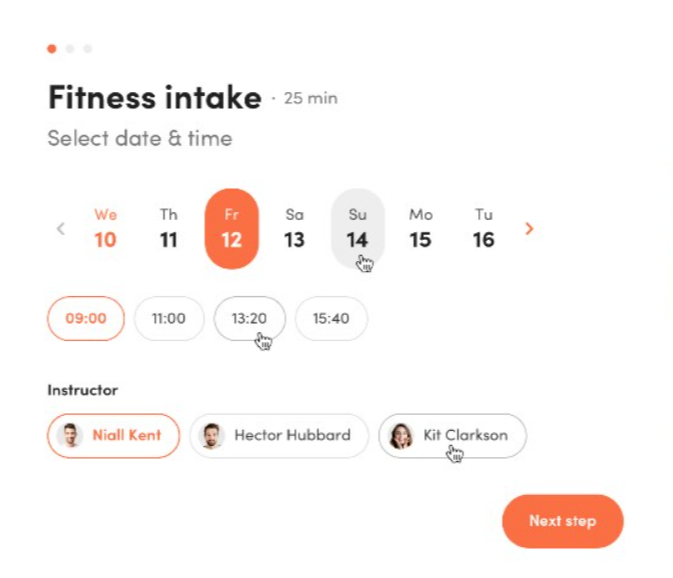
- De lead kan nu zijn voornaam, achternaam, e-mail en telefoonnummer (optioneel) toevoegen.
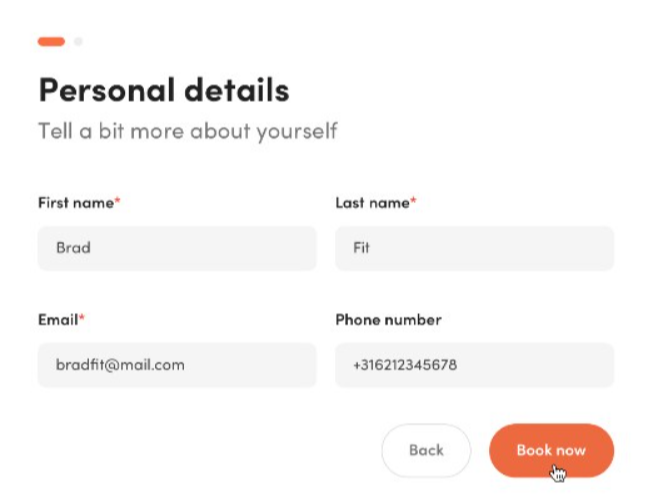
- Het derde scherm is het bevestigingsscherm, waar de naam, activiteit, instructeur, datum en tijd worden weergeven. Ook wordt er een bevestigingsmail verstuurd.
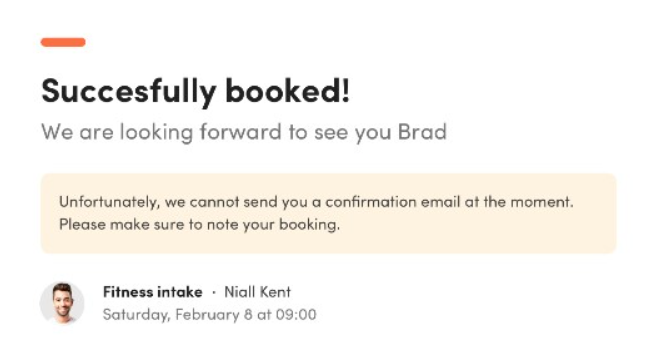
Wat gebeurt er na de boeking?
Nadat de lead de boeking heeft gedaan, is hij als gast toegevoegd aan het afspraak rooster en als een lead in de Klanten module (in de linker zwarte balk in jouw portaal) met de status: afspraak gemaakt. Je kunt de status handmatig aanpassen en de lead eventueel veranderen naar lid.
